Organizarea conținutului în Joomla - eliminarea și crearea de articole în zona de administrare, precum și parametrii de setare pentru toate materialele
Bună ziua, dragă blog cititori KtoNaNovenkogo.ru. Astăzi vom continua o serie de lecții cu privire la modul de a crea un site web pe un motor gratuit Joomla.

Structura și ierarhia conținutului în Joomla
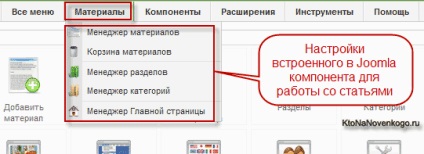
Acest lucru, de exemplu, implicit built-in componenta de contact sau pentru a afișa lista de link-uri web. Puteți utiliza, de asemenea, extensiile de terțe părți, de exemplu, Phoca Gallery. care este utilizat pentru a organiza tot felul de galerii. Pe link veți găsi o publicație detaliată a acestui proces interesant.
Așa cum am menționat mai devreme, în paginile CMS nu sunt stocate ca fișiere cu extensia «.HTML», așa cum a fost efectuat mai devreme în site-urile statice. Joomla generează o pagină Web atunci când faceți clic pe link-ul, făcându-l ușor de modificat pentru a vizualiza documentul prin modificarea referințelor din meniu. Exact același conținut va rămâne neschimbat.
În acest caz, tu ar trebui să urmeze pur și simplu link-ul din meniu. Configurarea ce va fi afișată atunci când faceți clic pe link-ul din meniu, puteți în panoul de administrare, selectați opțiunea dorită. Dar vom discuta asta mai târziu.
În același timp, pe fiecare meniu link-ul puteți închide un articol separat, prin crearea în punctele de zona de administrare numit „șablon de material standard.“ În acest caz, veți petrece o cantitate minimă de timp pentru a crea site-ul, după cum nu trebuie să se ocupe de toate subtilitățile și metodele de retragere. Veți avea nevoie doar pentru a scrie câteva articole și atârnă fiecare dintre ele pe link-ul din meniu. Tot ceea ce - putem presupune că placa a fost creat.
Ierarhia va arata astfel:
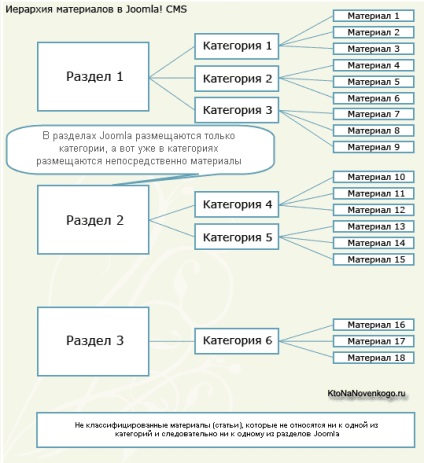
Dar, înainte de a învăța să creați conținut, vă sugerez să învățați cum să eliminați în mod corespunzător. Aici, din nou, nu este nimic complicat și dificil, dar există nuanțe care pot apărea. Conținutul este posibil să folosiți un nou proiect pentru motivul că, în timpul instalării motorului ai, de exemplu, nu au eliminat o verificare transmiterea de instrucțiuni adăugarea de eșantioane de date.
În acest caz, în scopul de a bloca publicarea ar putea fi eliminate, trebuie să alegeți în zona de administrare a elementului de meniu de sus „Tools“ - „Resetarea blocare“ După aceea, toate materialele sunt deblocate și pot fi șterse:
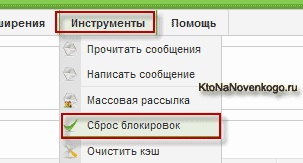
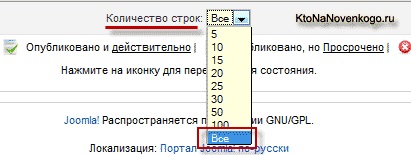
Acum, trebuie doar pentru a pune un semn de selectare în câmpul superior al coloanei adiacente numele și faceți clic pe „Adauga in cos“ în partea de sus a ferestrei. Toate articolele selectate de dvs. vor fi transferate în coș:
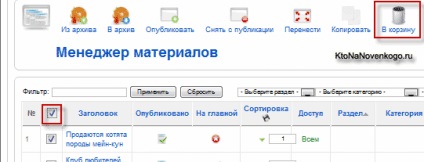
Pentru eliminarea finală este necesar să se aleagă din elementele de administrare de top din meniu „Materiale“ - „coș“ în fereastra care se deschide, selectați toate articolele sunt acolo, și apoi faceți clic pe butonul „Delete“ din partea de sus a ferestrei:
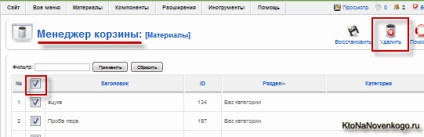
Adăugarea și distribuirea conținutului în Joomla
Primele două butoane „din arhivele“ și „Arhiva“ sunt folosite pentru extragerea articolelor din arhivele și să le plaseze în arhivă. Foarte rar folosit oportunitatea de a lucra cu arhive, în opinia mea, este practic inutil și nu trebuie să lucreze.
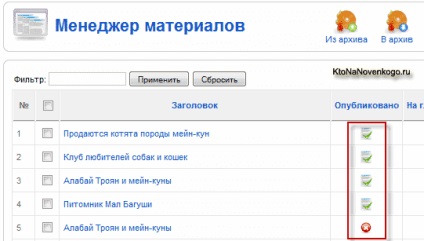
Butonul „Options“ vă permite să setați toate materialele implicite. Acestea vor fi folosite în mod implicit pentru toate materialele noi pe care vor fi adăugate la Joomla în viitor, precum și pentru acele articole pe care le-ați adăugat deja:
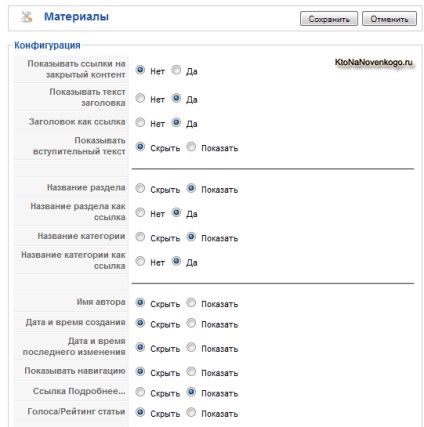
Crearea unui nou articol Joomla admin
Vom folosi butonul „Create“ avem nevoie pentru a adăuga un nou material. Ca rezultat, va deschide o fereastră care vă permite să introduceți textul și să facă diferite setări pentru ea:
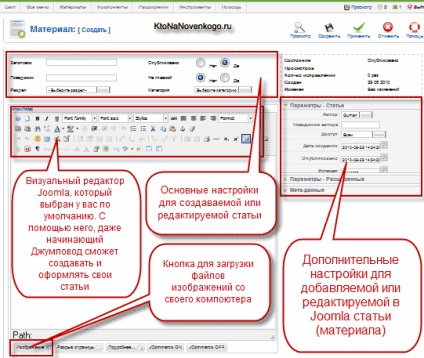
În cazul componentelor terțe părți pentru organizarea câmpului CNC „nickname“ pentru a completa nu este necesar. Am scris deja aici despre Artio JoomSEF pentru setările SEF. Apropo, această componentă va ajuta la crearea Page 404 un fel propriu-zis, care este prea binevenit.
astfel trebuie să adăugați mai întâi conținutul, și apoi să creați un link către acesta din meniul site-ului. Acestea determină nu numai ceea ce ar trebui să fie afișate pe pagina, dar cum ar trebui să se stabilească conținutul. Dar am fugit deja un pic mai înainte, și vom avea nevoie să ne întoarcem la crearea de noi materiale în panoul de administrare Joomla.
Setări (parametrii), care pot fi stabilite prin adăugarea de articolul
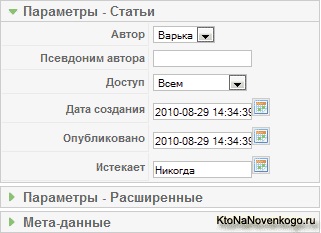
În secțiunea „Acces“ puteți alege grupul de utilizatori care vor vedea acest articol (fie toate sau numai utilizatori înregistrați, sau numai administratori). În „creat“, puteți specifica data creării, și va fi afișat pe pagina de articol, cu excepția cazului în care este interzis în setările pentru acest material.
Astfel, este posibil, înainte de a pleca în vacanță adăuga în curând o mulțime de materiale în panoul de administrare Joomla, dar ajustați-le una câte una publicație la intervale de o zi, și va crea astfel aspectul prezenței tale. În mod implicit vor fi precizate data și ora curentă.
Articole Setări avansate (materiale) în Jumla
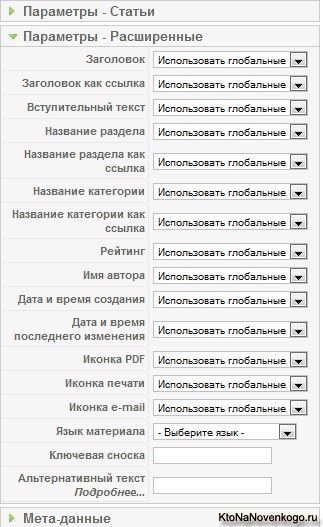
Personal, eu încă mai cred că unele dintre aceste opțiuni avansate pentru a fi schimbate. Dar, în primul rând, se poate face imediat la toate articolele, făcând clic pe gestionarea materialelor pe butonul „Options“ și selectând setarea paginii dorită pentru aceiași parametri.
Ca urmare a acestor setări avansate pentru articolele implicit vor fi folosite (opțiunea implicită arată ca „Utilizarea globală“), în scris, toate materialele noi. Dar va fi capabil de a crea sau edita conținut pentru a schimba unele dintre ele.
Să aruncăm o privire mai atentă la toate setările de pe fila „Settings - Advanced“, puteți face la crearea sau editarea materialului în Joomla:
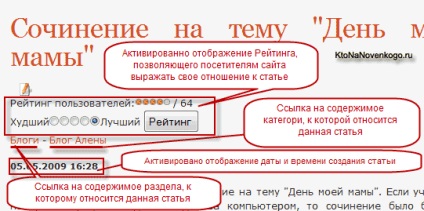
Print Icon - aici puteți determina dacă ieșirea de lângă pictograma de imprimare anterioară, care se va deschide într-o fereastră nouă versiune care urmează să fie imprimată este diferită de faptul că de obicei, atunci când acesta nu este conectat șablon generație, utilizați implicit Joomla.
Ca urmare, acesta va fi mult mai puțin grafică supraîncărcată și de imprimare pe o imprimantă ar costa considerabil mai puțin cheltuielile de cerneală. Din punct de vedere al optimizarea motorului de căutare este mai bine să nu pentru a afișa pictograma, sau, în cazul în care acest lucru este necesar, paginile care urmează să fie imprimate trebuie să fie închise de la indexarea de către motoarele de căutare în fișierul robots.txt, așa cum este descris aici.
Următoarea fila Setări din fereastra de scriere a unui nou material numit „meta-date“:
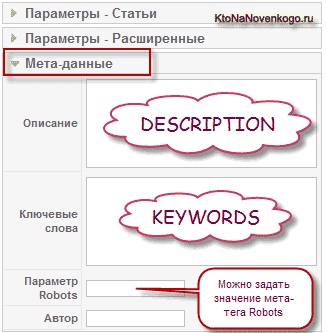
Aici puteți seta invizibil pe informațiile site-ul de pe articol, care este destinat în primul rând pentru roboții motoarelor de căutare. De fapt, unele dintre câmpurile din această filă au, de asemenea, destul de un puternic accent pe optimizarea motorului de căutare. Am scris în detaliu despre acest lucru în articolul despre adminpanel Joomla. așa că nu considerăm că este necesar să se repete. Există, de asemenea, o multitudine de informații cu privire la meta tag-uri puteți obține aici.
Mult noroc! Ne vedem în curând pe paginile de blog KtoNaNovenkogo.ru
muta în dezvoltarea Joomla!
nu a putut avea pentru mine modul în care 🙂
Ps bun captură de ecran vizual. Și ce despre erorile deoarece
Deși a fost posibil să se facă o rescriere prost, dar valoarea a fost, nu ar fi.
Nu confunda cel care nu face nimic.
Și Agor71 făcut. ajută.))
Pe scurt, Dmitri, sunt de acord cu tine, toate profesiile sunt necesare - toate profesiile sunt importante.